在使用计算机的过程中,在安装各种软件时都有启动自启动选项。很多时候,它会隐藏在我们找不到的地方。如果我们不小心被抓住了,启动自启动会减慢计算机的启动速度。今天给大家带来一个win关闭自启应用的方法非常简单。(如图所示)
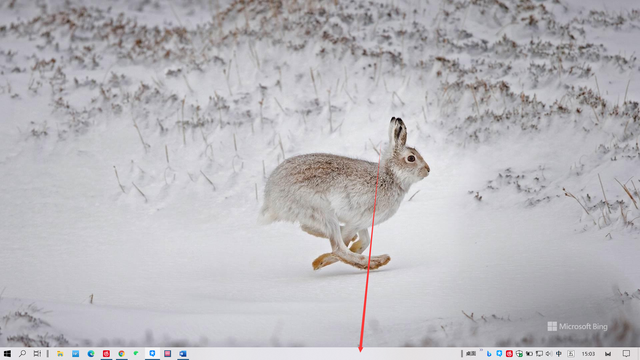
任务栏右键
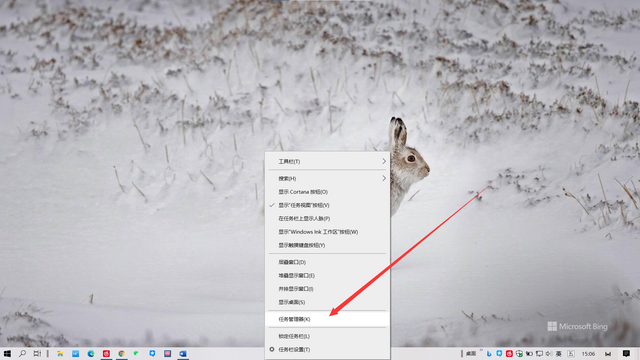
进入任务管理器
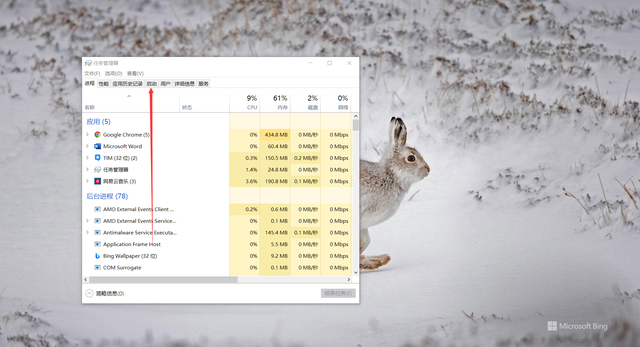
进入启动设置
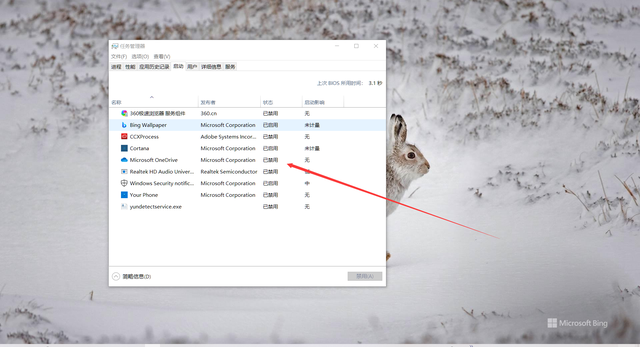
找到你想禁用的应用程序,右键禁止
在使用计算机的过程中,在安装各种软件时都有启动自启动选项。很多时候,它会隐藏在我们找不到的地方。如果我们不小心被抓住了,启动自启动会减慢计算机的启动速度。今天给大家带来一个win关闭自启应用的方法非常简单。(如图所示)
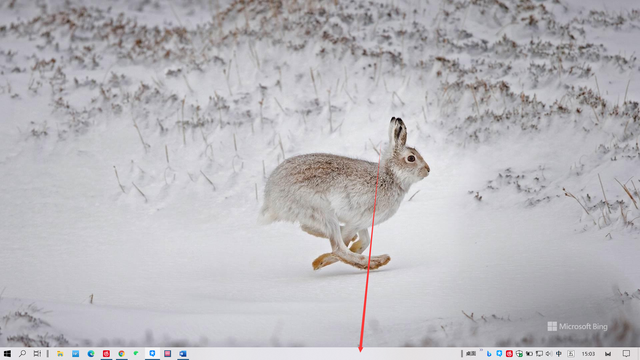
任务栏右键
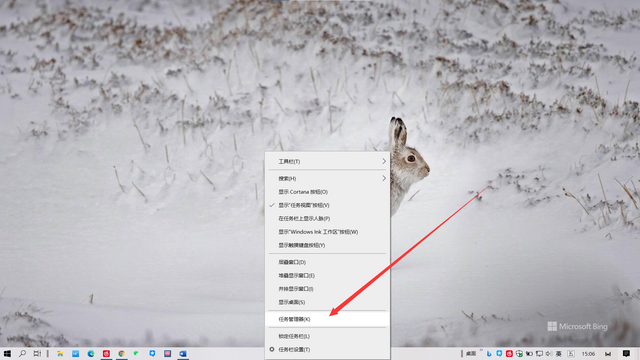
进入任务管理器
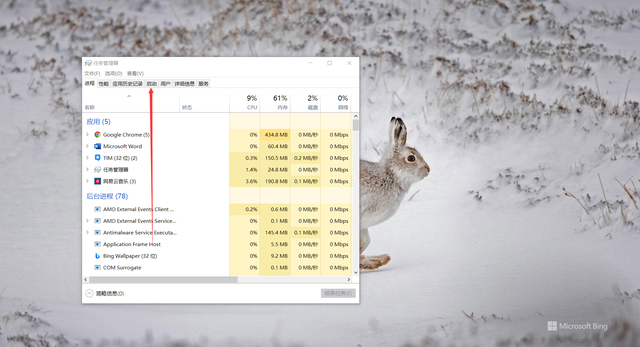
进入启动设置
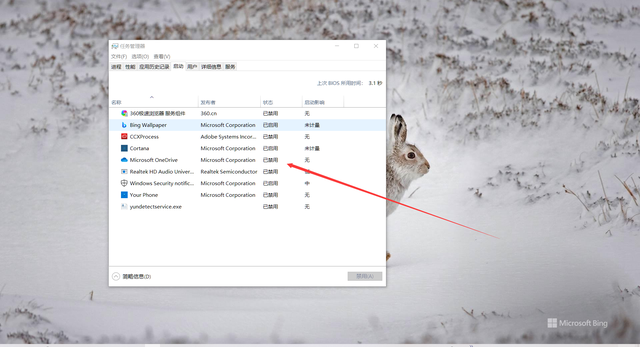
找到你想禁用的应用程序,右键禁止